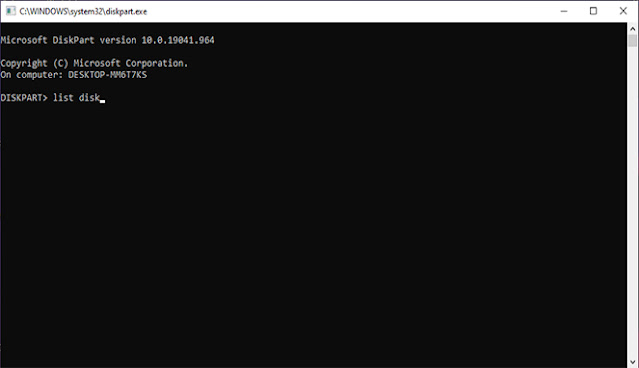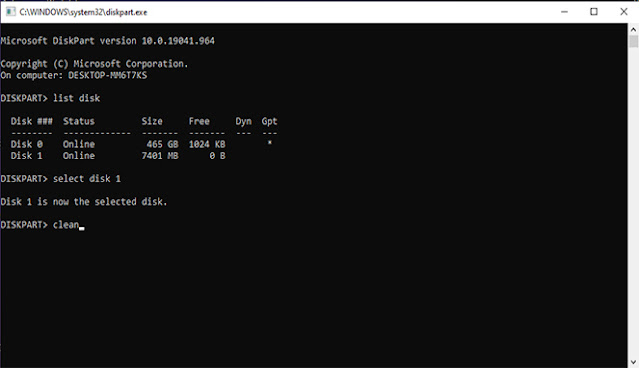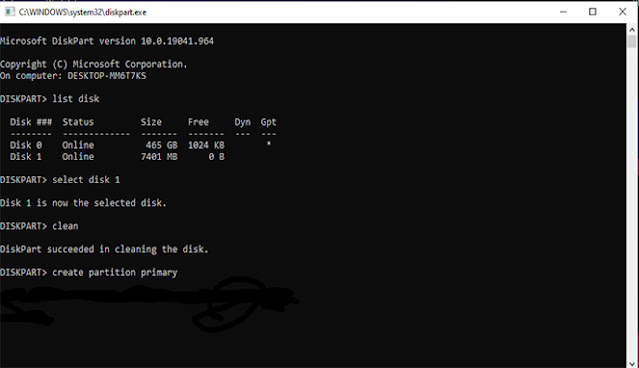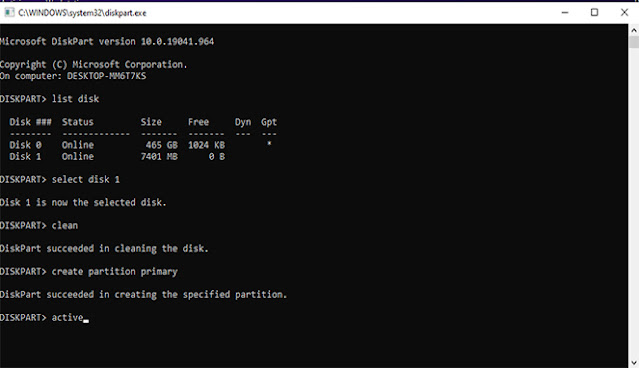Pada artikel yang akan saya buatkan kali ini, disini saya akan memberikan sebuah tutorial mengenai Cara Membuat Bootable Flashdisk Windows 7 dengan sangat mudah. Nah, untuk kalian yang ingin mengetahui cara membuatnya, maka kamu dapat mengikuti penjelasan berikut ini.
Sebenarnya untuk dapat membuat drive installer Windows di media USB Flashdisk / DVD dapat dengan mudah untuk dilakukannya, hanya saja sebagian besar pengguna komputer seperti PC / laptop masih banyak yang belum mengetahuinya.
Jadi tidak heran kalau masih saja ada orang yang bingung atau tidak tahu akan hal tersebut. Jika kamu dapat membuat installer Windows 7 dengan sendiri, maka akan menjadi sebuah keuntungan yang akan kamu dapatkan nantinya.
Misalnya saja seperti di kemudian hari terdapat masalah pada sistem operasi Windows di PC / laptop yang mengakibatkannya menjadi crash. Maka kamu tidak perlu membawanya lagi ke tukang service atau menyewa jasa untuk memperbaikinya.
Kamu hanya cukup membuat bootable dan installernya sendiri, lalu kamu install ulang sendiri PC tersebut. Jadi, kamu akan menghemat biaya pengeluaran. Nah, jika kamu ingin mengetahui cara membuat Bootable Flashdisk Windows 7, maka kamu dapat mengikuti langkah-langkah yang akan saya berikan di bawah ini.
| Baca Juga : Cara Membuat Donat Empuk Dengan Simple |
Cara Membuat Bootable Flashdisk Di Windows
Sebenarnya untuk membuat bootable Windows dapat dilakukan dengan media yang berbeda seperti Rufus, CMD, PowerISO, Android, Unetbootin, atau WintoFlash. Dari semua aplikasi atau media tersebut sama-sama bisa dijadikan bootable windows.
Hanya saja dari sekian banyaknya, masih saja ada beberapa langkah yang cukup sulit untuk dimengerti oleh orang awam dalam membuat bootable usb. Akan tetapi, dalam tutorial yang akan saya berikan kali ini, disini saya akan menggunakan cara membuat Bootable Flashdisk Windows 7 dengan Rufus.
Karena aplikasi Rufus memiliki tampilan yang simple dan tidak memerlukan banyak langkah ini itu untuk membuat installer windowsnya. Selain itu, aplikasi ini juga sering digunakan untuk membuat bootable oleh para teknisi komputer atau jasa service untuk melakukan install ulang.
Nah, sebelum kamu memulai proses membuat bootable di USB Flashdisk, ada baiknya jika kamu download dahulu semua bahan-bahan yang akan diperlukan untuk membuat installer Windows 7 ke USB Flashdisk.
Download Semua File Yang Diperlukan
Untuk teman-teman yang ingin segera memulai proses pembuatan bootable installer Windows 7 di flashdisk, kamu bisa langsung download bahan-bahan apa saja yang akan dibutuhkan di bawah ini.
Setelah semua bahan-bahan di atas sudah kamu download, sekarang kamu sudah bisa untuk menggunakan file tersebut untuk membuat bootable Windows 7.
Langkah Membuat Bootable Dengan Rufus
Seperti yang telah saya sampaikan sebelumnya di atas, bahwa di bawah ini telah saya sediakan langkah-langkah untuk membuat bootable Windows 7 dengan menggunakan aplikasi Rufus. Nah, untuk kalian yang ingin mengetahuinya bisa melihatnya melalui penjelasan berikut ini.
- Langkah pertama yang harus kamu lakukan terlebih dahulu adalah dengan download rufus-3.17 dan file ISO Windows 7 Ultimate melalui link di atas.
- Selanjutnya extract file tersebut dengan menggunakan WinRar versi terbaru.
- Selanjutnya hubungkan USB Flashdisk 8 GB ke PC dan pastikan flashdisk tersebut sudah dalam keadaan di format.
- Selanjutnya buka folder hasil extract tadi dan jalankan rufus-3.17 dengan cara Run as administrator.
-
Setelah Rufusnya berhasil terbuka, lalu klik Select seperti pada
gambar di bawah ini.
-
Selanjutnya cari file ISO Windows 7 yang tadi sudah kamu extract, lalu
klik Open.
- Selanjutnya klik Start untuk memulai proses pembuatan bootable di flashdisk.
-
Jika muncul pesan peringatan seperti gambar di bawah ini, klik
OK untuk melanjutkannya.
-
Selanjutnya tunggu sampai proses selesai, mungkin akan membutuhkan
waktu antara 10 - 20 menit.
- Setelah prosesnya selesai, lalu klik tombol Close untuk menyelesaikannya.
- Selesai.
Nah, sampai disini kamu telah selesai membuat installer Windows 7 Ultimate 32 bit / 64 bit ke dalam USB Flashdisk. Sekarang kamu sudah dapat melakukan install ulang di PC / laptop kalian masing-masing. Jika kamu tidak mengetahui Cara Instal Ulang Windows 7, kamu bisa melihatnya melalui artikel tersebut.
| Baca Juga : Cara Install Android 10 Di Nokia 7 Plus |
Langkah Membuat Bootable Tanpa Software
Cara berikutnya yang akan saya jelaskan adalah dengan menggunakan flashdisk tanpa software apapun. Untuk cara yang kedua ini, disini saya akan menggunakan command prompt / cmd. Nah, untuk langkah-langkahnya dapat kamu lihat melalui penjelasan di bawah ini.
- Hubungkan USB Flash Drive / Flashdisk ke PC, pastikan flashdisk sudah dalam kondisi kosong atau sudah di format dan pastikan bahwa kamu sudah mempunyai file ISO Windows 7.
-
Selanjutnya tekan tombol Win + R secara bersamaan, lalu
ketik diskpart dan tekan enter. Maka nanti tampilannya akan
seperti gambar di bawah ini.
-
Selanjutnya ketik perintah ini list disk dan tekan enter.
-
Selanjutnya ketik perintah berikut ini select disk 1 dan tekan
enter. Untuk memilih disk yang sesuai dengan punya kalian, silahkan
lihat pada bagian size. Jika ukurannya sesuai dengan kapasitas flashdisk
kamu, silahkan pilih nomor disk tersebut.
-
Selanjutnya ketik perintah berikut ini clean dan tekan enter.
Perintah ini bertujuan untuk menghapus seluruh data-data yang tersimpan
di dalam flashdisk.
-
Selanjutnya ketika perintah ini create partition primary dan
tekan enter untuk memulai proses pembuatan partisi di flashdisk.
-
Selanjutnya ketik perintah ini active dan tekan enter untuk
mengaktifkan partisi tersebut.
- Selanjutnya ketik perintah ini format fs=fat32 label=sandisk quick dan tekan enter, lalu tunggu sampai prosesnya 100%.
- Setelah prosesnya selesai, selanjutnya ketik perintah exit untuk menutup layar command prompt diskpart tersebut.
- Selanjutnya mount file ISO Windows 7 yang tadi telah kamu download, lalu copy semua file di dalamnya dan simpan di dalam flashdisk.
- Setelah semua file tersebut sudah berhasil tercopy ke dalam flashdisk semuanya, sekarang kamu sudah dapat menggunakan flashdisk installer tersebut.
- Selesai.
Nah, sampai disini kamu telah selesai melakukan cara menggunakan diskpart untuk membuat bootable / installer windows ke dalam flashdisk tanpa menggunakan software.
Kesimpulan
Jadi kesimpulannya adalah untuk dapat melakukan proses cara membuat Bootable Flashdisk Windows 7 tanpa software bisa dilakukan dengan menggunakan layar command prompt cmd dan bisa juga melalui rufus. Untuk membuat installer ke flashdisk, kamu bisa memilih salah satu cara di atas yang sesuai dengan selera kalian masing-masing.
Selain itu, untuk pembuatan installer melalui DVD ROM tidak akan saya jelaskan disini. Karena sekarang ini untuk install ulang PC / laptop dengan menggunakan dvd sudah jarang dilakukan. Sebab dvd rentan terhadap lecet dan kerusakan terhadap fisik dari dvd itu sendiri.
Semoga dengan artikel yang telah kami berikan ini dapat bermanfaat untuk teman-teman. Akhir kata kami ucapkan terimakasih banyak bahwa kamu sudah mengunjungi halaman Tipstutorialbersama.com untuk mengikuti tutorial ini.